如果您注意到Windows 10计算机上的固态硬盘(SSD) 启动时间很慢,您可能想知道问题出在哪里。 SSD以比普通硬盘更快的启动速度和更快的运行速度而闻名,因此,当事情开始变慢时,可能需要修复某些问题。
在本指南中,我将列出许多潜在的问题。修复了为什么您的SSD可能在启动时速度变慢的问题。这些问题应该可以解决启动时间,并且在某些情况下还可以改善总体性能。

由于可能很难查明您的问题,因此我们将以简单的顺序提供提示-从最简单到最复杂。希望您的SSD能够立即全速启动并重新运行。
完整的SSD速度降低–释放空间以提高性能
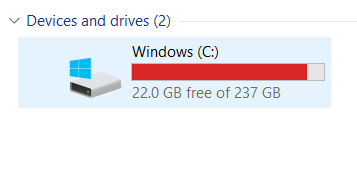
SSD上的空间越小,其执行速度就越慢。但是,如今这还没有你想的那么糟。较旧的SSD技术会出现此问题,因此,除非您拥有较旧的SSD(我们正在谈论2010年左右),否则这不会成为问题。
但是,如果SSD的容量为90%或更高,则可能会发现一些性能问题。此时,您应该清理一些空间。
如果使用较小的存储容量,则很难维护SSD。最好的解决方案通常是将大部分数据卸载到更大的1TB硬盘 上。它们具有很高的成本效益,并且仍然为基本性能提供了合理的速度。如果您没有可用的备用硬盘驱动器,则同时清理10%的存储容量就足够了。
<!-In_content_1 all:[300x250] / dfp:[ 640x360]->
您可以通过按Windows键,键入PC,然后单击此PC来检查存储容量。
更改为高性能模式–对于笔记本电脑
这是一个快速的潜在解决方案。请按照以下步骤更改为高性能模式。
按屏幕右下角的电池选项。
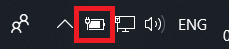
将滑块拖动到右侧的最佳性能。
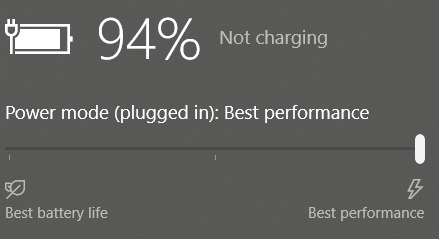
- 下一步,按Windows键,在Windows搜索菜单中输入电源和睡眠。

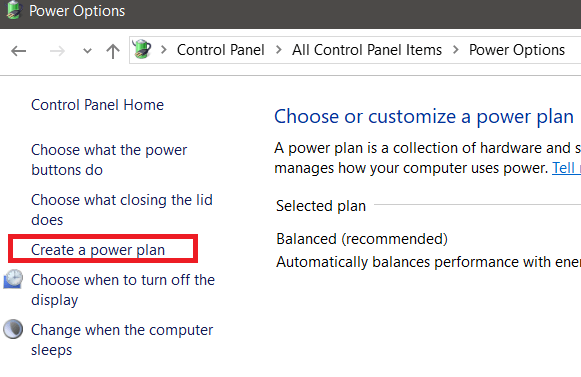
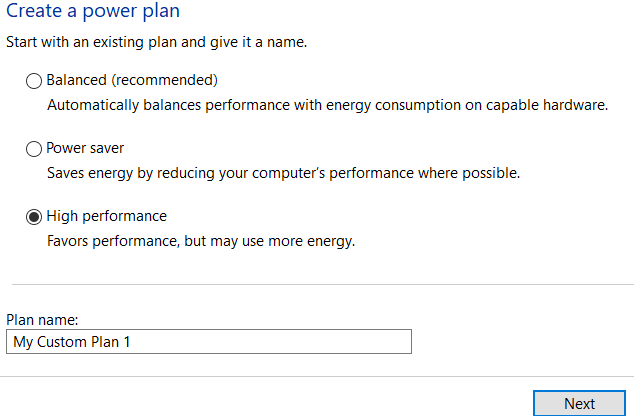
减少启动应用程序
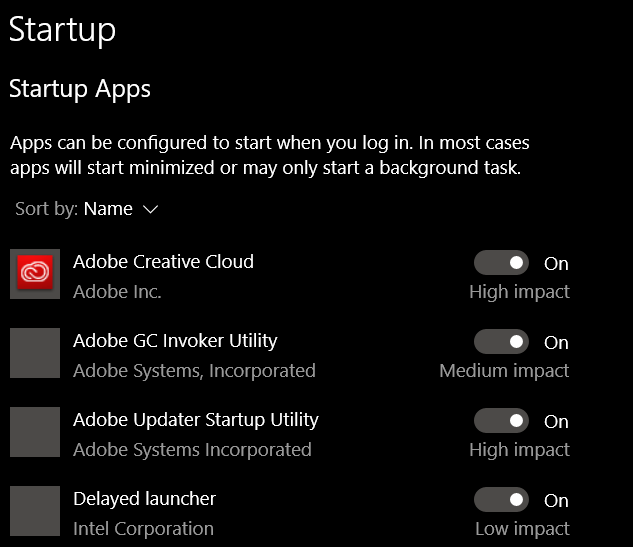
通过减少启动计算机时启动的应用程序,您的PC启动时间将得到改善。即使SSD可以更快地读取和写入数据,许多启动应用程序仍会减慢启动时间。
要减少首次启动时启动的应用程序,请按照以下步骤操作。
检查病毒
如果您在后台运行病毒或恶意软件,则您使用的系统资源可能会不必要地增加。运行病毒扫描,或按照本指南操作使用免费工具完全消除PC上现有的恶意软件 。
禁用超低功耗状态

超低功耗状态(简称ULPS)是一种节能模式,可能影响您的性能和启动时间。这是Crossfire中AMD显卡的功能,有时可能会导致启动时间变慢。
请注意,如果您使用的是NVIDIA或只有一张AMD显卡,这不会对您造成问题。
我将在下面说明如何禁用它。请仔细执行以下步骤。
可能需要一些时间才能找到EnableULPSstrong>注册表项。出现后,双击EnableULPS值,然后将其从1更改为0。
摘要
这总结了我们的外观Windows 10上如何解决缓慢的SSD引导时间的问题。通常,这是一个软件问题,与上面列出的软件之一类似。
但是,在某些情况下,这可能是由于硬件故障引起的。为什么不看看这个免费的硬件诊断工具列表 来监视硬件中的错误?